win11自带的应用商店不能用怎么办呢,用户使用win11的话时候有的情况下是没办法使用自带的应用商店的,这个问题很麻烦但是用户们可以通过简单的几个设置就能够解决它,所以大家如果再一次遇到此问题就来尝试自己来解决这个问题,下面就是具体的win11自带的应用商店不能用解决方法。
win11自带的应用商店不能用怎么办
方法一
1、首先点击开始菜单在搜索框输入cmd,选择以管理员身份运行。
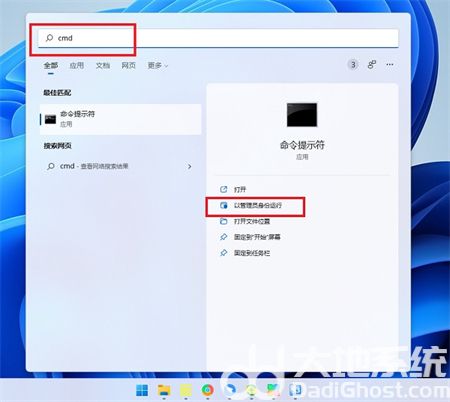
2、在命令提示符窗口中输入【Wsreset】,并按下回车。
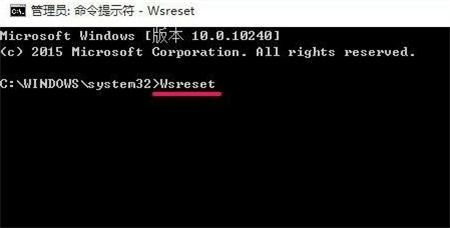
3、这样重置微软应用商店以后应该就可以打开了。
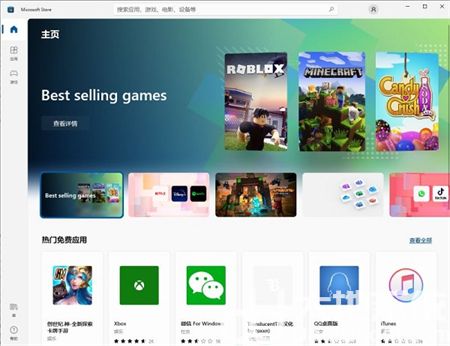
方法二
1、还是一样在开始菜单里面,输入【疑难解答设置】,并打开。
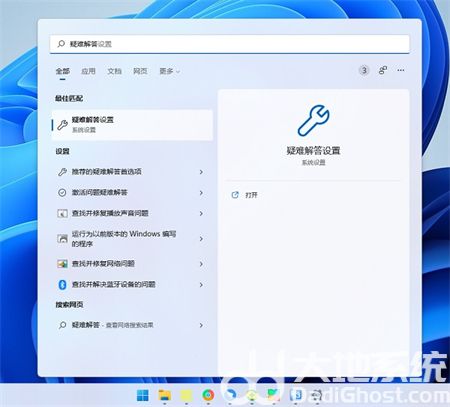
2、然后点击【其他疑难解答】。
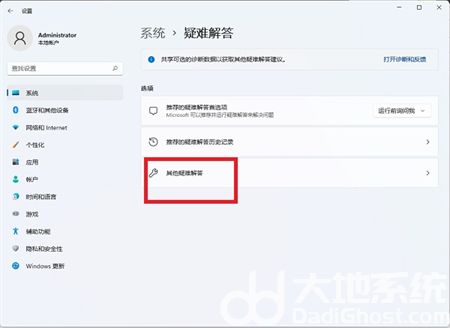
3、点击windows应用商店应用右边的运行,让系统自己找原因并修复。
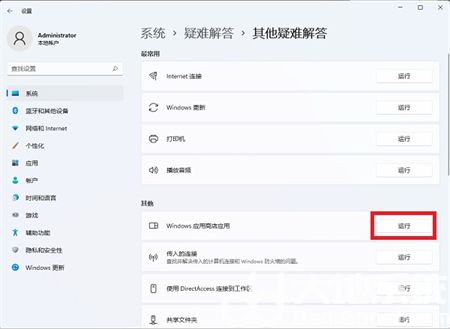
以上就是win11自带的应用商店不能用怎么办的内容,希望可以帮助到您。